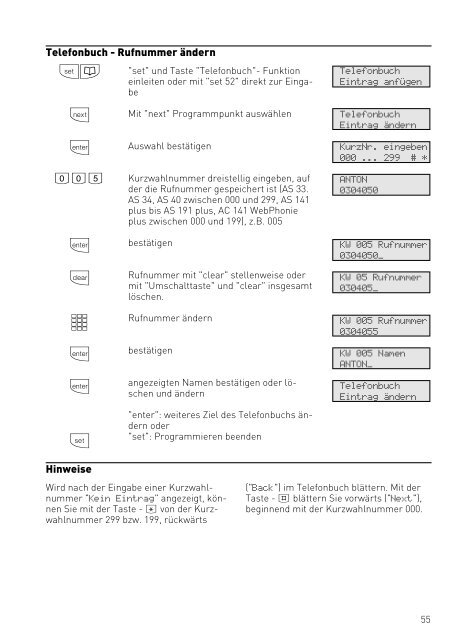Systemtelefon
Erfolgreiche ePaper selbst erstellen
Machen Sie aus Ihren PDF Publikationen ein blätterbares Flipbook mit unserer einzigartigen Google optimierten e-Paper Software.
Telefonbuch - Rufnummer ändern<br />
!t<br />
&<br />
$<br />
005<br />
$<br />
?<br />
"<br />
$<br />
$<br />
!<br />
"set" und Taste "Telefonbuch"- Funktion<br />
einleiten oder mit "set 52" direkt zur Eingabe<br />
Mit "next" Programmpunkt auswählen<br />
Auswahl bestätigen<br />
Kurzwahlnummer dreistellig eingeben, auf<br />
der die Rufnummer gespeichert ist (AS 33.<br />
AS 34, AS 40 zwischen 000 und 299, AS 141<br />
plus bis AS 191 plus, AC 141 WebPhonie<br />
plus zwischen 000 und 199), z.B. 005<br />
bestätigen<br />
Rufnummer mit "clear" stellenweise oder<br />
mit "Umschalttaste" und "clear" insgesamt<br />
löschen.<br />
Rufnummer ändern<br />
bestätigen<br />
angezeigten Namen bestätigen oder löschen<br />
und ändern<br />
"enter": weiteres Ziel des Telefonbuchs ändern<br />
oder<br />
"set": Programmieren beenden<br />
Telefonbuch<br />
Eintrag anfügen<br />
Telefonbuch<br />
Eintrag ändern<br />
KurzNr. eingeben<br />
000 ... 299 # *<br />
ANTON<br />
0304050<br />
KW 005 Rufnummer<br />
0304050_<br />
KW 05 Rufnummer<br />
030405_<br />
KW 005 Rufnummer<br />
0304055<br />
KW 005 Namen<br />
ANTON_<br />
Telefonbuch<br />
Eintrag ändern<br />
Hinweise<br />
Wird nach der Eingabe einer Kurzwahlnummer<br />
"Kein Eintrag" angezeigt, können<br />
Sie mit der Taste - * von der Kurzwahlnummer<br />
299 bzw. 199, rückwärts<br />
("Back") im Telefonbuch blättern. Mit der<br />
Taste - # blättern Sie vorwärts ("Next"),<br />
beginnend mit der Kurzwahlnummer 000.<br />
55